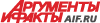Как сохранять интересную и полезную информацию в Telegram?
Аif.ru отвечает на популярные вопросы читателей.
А вы знали, что можно использовать Telegram не только для общения в чатах, но еще и как записную книжку? Например, вы читаете официальный канал издания «Аргументы и факты» и хотите сохранить интересную и полезную информацию, которая публикуется в нем каждый день. А как это сделать? И как не потерять ее среди других групп и каналов? Все подробности- в справке aif.ru.
Используйте «Избранное»
Это удобная опция, которую не нужно создавать. Она уже есть в вашем Telegram и называется «Избранное» или Saved Messages, в зависимости от версии приложения. Это что-то вроде чата с самим с собой, но с функцией неограниченного облачного хранилища.
Для того, чтобы найти «Избранное», нужно:
открыть приложение Telegram;
нажать три черточки в правом верхнем углу;
найти в вертикальном списке «Избранное» (значок флажка);
нажать на него, чтобы войти.
В «Избранном» можно хранить:
разные текстовые сообщения из личной переписки с другими пользователями;
копировать новости, статьи и другие полезные ссылки;
фотографии;
голосовые сообщения;
видео и музыку,
документы;
составлять список дел и покупок;
писать заметки и другое.
Также есть две опции, созданные для визуального удобства. Внутри «Избранного» вся информация может храниться:
в виде сообщений — все данные хранятся в формате одного сообщения, чтобы найти информацию его нужно пролистать вверх или вниз, или воспользоваться поиском (правый верхний угол), по ключевым словам, созданным хештегам или дате;
в виде чатов — сохраненные данные автоматически сортируются по группам «Чаты», «Медиа», «Файлы», «Ссылки», «Голосовые сообщения», GIF, а на ПК отдельно высвечивается чат «Мои заметки».
Переключать опции можно, только зайдя в «Избранное». В мобильном приложении обычно по умолчанию установлен формат «в виде сообщений». Если вы работаете на ПК, то опцию можно сменить, нажав на три точки справа и выбрав вид «в виде чатов». Для возвращения обратно также нажмите три точки, но уже вверху слева и нажмите «в виде сообщений».
Чтобы добавить информацию в «Избранное», потребуется:
для сохранения в «Избранном» сведений от разных источников, найденных внутри Telegram, достаточно воспользоваться опцией «Переслать» при нажатии на новость правой кнопкой мыши (на ПК) или с помощью удерживания;
также можно писать в чат «Избранного» все что угодно, как в блокнот;
загружать данные с ПК или смартфона.
Рекомендуем закрепить «Избранное», чтобы при открытии Telegram этот раздел отображался первым в списке чатов и групп:
в общем списке чатов кликните правой клавишей мышки на «Избранное» или удерживайте пальцем, если пользуетесь мобильным приложением;
когда высветится контекстное меню, выберите функцию «Закрепить» и нажмите на значок булавки.
В самом «Избранном» вы также можете выделить какую-то важную информацию в виде закрепленного сообщения. Кроме того, в мобильном приложении возможно создать ярлык «Избранного» на главном экране смартфона. Для этого нужно зайти в «Избранное». Нажать на три точки справа и выбрать опцию «Создать ярлык».
Создайте тематические папки и чаты
Еще одна удобная функция Telegram позволяет систематизировать всю переписку по разным тематическим папкам. Например, вы можете создать паки: «Семейный треп» (где соберете чаты своих родных и близких), «Школьные радости» (переписку с классным руководителем и родителями одноклассников своего ребенка), «Рабочка» (вся переписка по работе, включая коллег и клиентов) или «Новости» (куда перенесете все новостные Telegram-каналы).
Для создания папки с нужными чатами необходимо:
нажать три черточки в левом верхнем углу и перейти в общее меню;
выбрать из вертикального списка «Настройки»;
потом выбрать раздел «Папки с чатами» и нажать «Новая папка».
Вы можете сразу в настройках добавить в папку нужные чаты. В мобильном приложении еще возможна ручная сортировка. Для этого нужно удерживать несколько секунд нужный чат. В открывшимся контекстом меню выбрать «Добавить в папку» и указать место хранения.
Архивируйте данные
Архив Telegram — это папка, в которую также можно использовать как некое хранилище для интересных каналов, чатов или групп. Но прежде чем воспользоваться Архивом, в него нужно сперва что-то добавить.
Чтобы архивировать чаты или контакты:
выберите чат, который хотите скрыть;
удерживайте пальцем, пока сверху экрана не появится контекстное меню;
выберите значок архива (папка) и нажмите на него.
Все заархивированные чаты остаются активными. В них приходят сообщения, которые вы можете прочитать в любой момент. Разархивировать переписку и вернуть ее в общий список можно по аналогу с архивацией, только надо выбрать опцию «Вернуть».
Синхронизируйте Telegram с ПК
При синхронизации мобильного приложения с ПК есть возможность сохранять любую информацию из Telegram на компьютер или ноутбук, скачивая нужные файлы или фотографии прямиком на рабочий стол.
И не забудьте подписаться на наш Telegram-канал!